
Reparo de fotos com IA
Repare suas fotos, melhore a qualidade e restaure momentos preciosos com uma solução baseada em IA.
15/06/2019 • Arquivado para: Recuperação de arquivos • Soluções comprovadas
Ao usar o Windows para excluir itens ou arquivos em seu computador para criar mais espaço no disco rígido, os arquivos não são realmente excluídos. Seus arquivos são temporariamente armazenados pela lixeira, mas se você for mais afundo afim de esvaziar a lixeira, os arquivos deixam de existir na lixeira. Além disso a lixeira utiliza uma certa quantidade de espaço para armazenar conteúdo excluído. Quando esse espaço é limitado, os arquivos antigos são excluídos para criar espaço para novos arquivos. É por isso que você pode encontrar algum arquivo faltando na lixeira, mesmo que você nunca o tenha esvaziado. Aqui vamos te mostrar como esvaziar a lixeira do Windows e Como Recuperar Arquivos Apagados da Lixeira Depois de Esvaziada..
Selecione a lixeira na área de trabalho do Windows e clique com o botão direito nela. Sua tela exibirá uma caixa de diálogo como esta
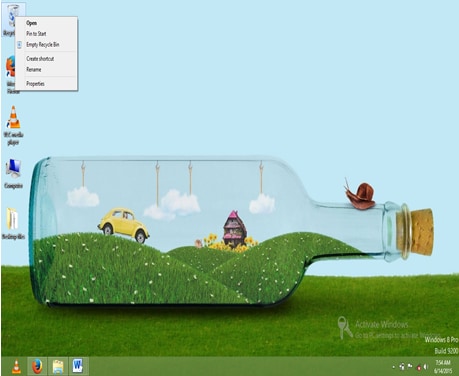
Na Caixa de Diálogo no lado direito da lixeira, escolha Esvaziar Lixeira.

Na caixa de diálogo Excluir Vários Itens?, confirme clicando em SIM, Você verá uma caixa de progresso mostrando o processo de exclusão em andamento, Os itens em sua lixeira desaparecerão um por um, Isso levará apenas alguns minutos, considerando o número de itens em sua lixeira.
Nota Observe que você ainda pode recuperar seus arquivos depois que a lixeira tiver concluído a exclusão permanente deles.
Para recuperar todos os arquivos que você excluiu permanentemente da lixeira, é necessário um software efetivo para recuperação de arquivos. O Recoverit é uma das melhores ferramentas para recuperação de dados que eu conheço. Ele também permite que você recupere outros arquivos que foram previamente eliminados ou perdidos do computador devido a um sistema corrompido e outros dispositivos removíveis, como câmeras digitais, cartões de memória e pen drives.
Baixe o recoverit para windows, instale e execute no seu computador. Siga os próximos passos para recuperar os arquivos excluídos da lixeira esvaziada, O mais importante NÃO instale este software no disco, onde os arquivos e os dados podem foram perdidos.
Selecione o cenário dos dados que você deseja que o programa recupere. Você também pode selecionar a opção "Recuperação Geral" para iniciar.
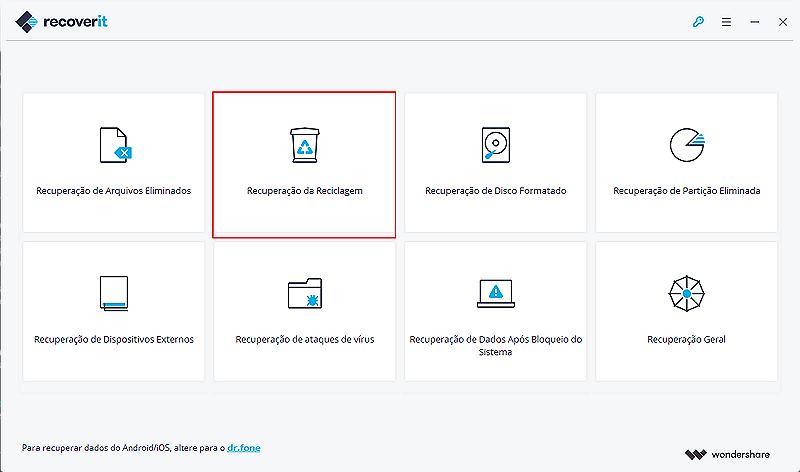
Você precisará examinar rapidamente a lixeira esvaziada. Se a verificação rápida não conseguir encontrar os arquivos excluídos, você poderá tentar a opção "Recuperação Geral". Com o recurso da "Recuperação Geral", você busca mais arquivos na lixeira, mas leva mais tempo.
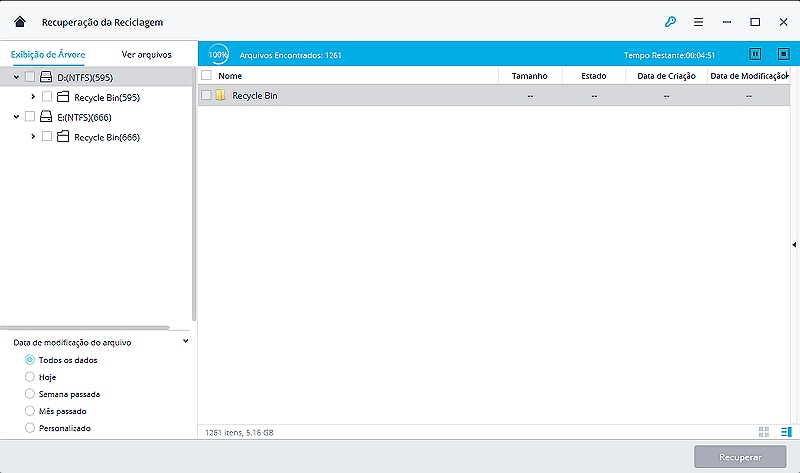
Se você selecionou Todos os Arquivos no passo 2, os arquivos recuperados serão exibidos em categorias de arquivo, como arquivos, base de dados, gráficos, e-mail, vídeo, áudio e afins. Essas categorias de arquivos são recuperadas após a visualização. Para PPT, RAR, Excel, PDF e fotos, incluindo e não limitado a JPG, PNG e TIF, são pré-visualizados no processo da recuperação anterior.

As Lixeiras são como qualquer outro tipo de lixeira, você pode pensar que são caixas de coleta. No entanto essea lixeira é única e uma vez que for verificada e todos os arquivos descartados possam ser restaurados. Ocasionalmente quando a lixeira é acidentalmente esvaziada no Windows, os itens podem ser recuperados usando a melhor ferramenta para recuperação de dados. Também devido ao espaço limitado na lixeira do Windows ela perde os arquivos antigos quando novos arquivos são adicionados. Nunca entre em pânico se seus arquivos forem perdidos, eles ainda podem ser recuperados.
Quando a lixeira não aparece na área de trabalho do Windows ela fica oculta. É fácil restaurá-la para a área de trabalho sem dificuldade, O problema é que você não precisa ser especialista em computadores para fazer reaparecer sua lixeira. Siga os passos corretamente e verifique se o ícone da lixeira será exibido na tela. Em seguida você pode esvaziar a lixeira do Windows depois.
Luís Santos
chief Editor